[2022] 的 50 多個最佳 Google 助理命令
已發表: 2022-06-19谷歌助手無疑是移動和家庭自動化設備上最強大的語音助手。 它使用人工智能和雙向通信來回答您的查詢並幫助您完成工作。
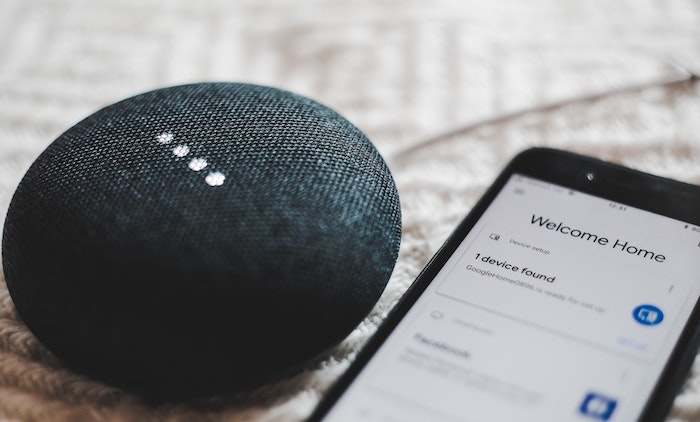
例如,使用 Google Assistant,您可以獲取天氣更新、設置提醒/鬧鐘、控制您的智能家居設備、在 Chromecast 上播放內容、打開應用程序以及獲取實時分數等等。
但是,要使用 Google Assistant 執行任何這些操作,您需要知道正確的命令。 這是最好的 Google Assistant 命令列表,可以幫助您更有效地在 Android 設備或任何兼容的智能揚聲器上使用 Google Assistant。
目錄
如何使用 Google 助理命令
在深入了解各種 Google 助理命令及其可以執行的操作之前,了解如何使用它們至關重要。
幾乎所有的 Google Assistant 命令都要求您說Hey Google或Ok Google來調用 Google Assistant,之後您只需說出命令即可執行所需的操作。 或者,如果您沒有啟用語音觸發器,則需要點擊 Google 應用中的麥克風圖標並發出命令。
適用於 Android 和智能家居揚聲器的最佳 Google 助理命令
以下是您可以在 Android 智能手機、平板電腦或任何兼容的智能揚聲器(如 Google Home)上使用的各種 Google 助理命令列表。 我們將這些命令分類為不同的部分,以便於查找它們。
1. 用於播放和控制媒體的 Google 助理命令
如今,許多智能揚聲器都提供對 Google Assistant 的支持。 如果您擁有其中一台設備(甚至是 Android 設備),您只需讓 Google 助理播放即可使用它來收聽歌曲、播客或有聲讀物。 以下音樂和媒體命令應該讓您了解如何執行此操作。
- 播放音樂: “嘿 Google,播放一些 [藝術家姓名] 音樂。” 嘿 Google,播放一些 [流派] 音樂。” “嘿 Google,播放 [藝術家姓名] 的 [歌曲名稱]。”
- 在 Chromecast 上播放音樂:嘿 Google,在 Chromecast 上播放 [歌曲/藝術家/播放列表]。”
- 識別一首歌曲: “Hey Google,正在播放什麼?” 或“嘿谷歌,這是什麼歌?”
- 調整音量: “Hey Google,調高音量。” 嘿谷歌,把它關掉。”
- 快進或快退: “嘿 Google,快進 [X 秒]。” “嘿 Google,向後跳過 [X 秒]。”
- 跳過曲目: “嘿 Google,跳過此曲目。”
- 播放播客: “嘿 Google,在 [服務名稱] 上播放 [播客名稱]。” “嘿 Google,在 [服務名稱] 上播放 [播客名稱] 的最新一集。”
- 聽有聲讀物: “嘿谷歌,在有聲讀物上閱讀[書名]。”
- 繼續聽你最近的書: “嘿谷歌,讀我的書。”
2. 獲取新聞、天氣和交通更新的 Google 助理命令
有時,您會在工作、駕駛或進行日常活動時雙手被佔用,並希望獲得最新的新聞、天氣或交通信息。 對於這種情況,谷歌助手有一堆命令可以幫助你檢查天氣狀況或免提了解最新消息。 以下是您可以在日常場景中使用的一些此類命令。
- 查看天氣: “嘿 Google,天氣怎麼樣?” “嘿 Google,[城市名稱] 的天氣怎麼樣?”
- 獲取最新消息: “嘿 Google,告訴我最新消息。” “嘿 Google,[領域] 的最新進展是什麼?” “嘿 Google,告訴我來自 [新聞來源名稱] 的新聞。” “嘿谷歌,聽聽[新聞來源名稱]。”
- 檢查流量: “嘿 Google,[地點] 的流量如何?”
- 獲取距離: “嘿 Google,到 [位置名稱] 的距離是多少。” “嘿 Google,[位置名稱] 與 [位置名稱] 有多遠?”
- 獲取路線: “嘿 Google,導航到 [位置名稱]。” “嘿 Google,導航到 [地點]。”
3. 用於在線搜索的 Google 助理命令
Google Assistant 最大的優勢在於它的語音搜索功能,它可以讓你在互聯網上查找內容,而無需打開網絡瀏覽器。 根據您要在線搜索的內容,這裡有一堆有用的 Google 助理命令可以派上用場。
- 查找內容: “嘿 Google,[事物名稱] 是什麼?”
- 了解事實: “嘿 Google,[電影] 中的 [主角] 是誰?” “嘿谷歌,[K2] 有多高?”
- 獲取卡路里計數: “嘿 Google,[食物名稱] 有多少卡路里?”
- 獲取體育更新: “嘿 Google,[球隊] 下一場比賽甚麼時候?”
- 獲取最新比分: “嘿 Google,[隊 1] 和 [隊 2] 之間誰贏了?”
- 定義一個詞: “嘿谷歌,定義[詞]。”
- 聽一個單詞的發音: “Hey Google,你如何發音 [word]?”
- 使用 Google 的解釋器模式: “嘿 Google,做我的 [語言] 解釋器。”
- 翻譯文本/短語: “嘿 Google,你用 [語言] 怎麼說 [單詞/短語]?”
- 執行圖像搜索:嘿 Google,給我看一張 [物體/事物/人] 的圖像。”
4. 用於電話操作的 Google 助理命令
除了為您提供執行高級操作的能力,就像我們到目前為止所討論的那樣,Google Assistant 還可以讓您執行一堆瑣碎的操作。 撥打電話和發送/閱讀消息恰好是谷歌助手可以簡化的一些電話操作。 以下是您應該立即開始使用的一些最有用的手機操作命令。

- 撥打電話: “嘿 Google,請致電 [聯繫人姓名]。” “嘿谷歌,打電話給[公司名稱]。” “嘿谷歌,打電話給[號碼]。”
- 重撥: “嘿谷歌,重撥。”
- 發送消息: “嘿 Google,向 [聯繫人姓名] 發送消息。”
- 在 WhatsApp 上發送消息: “嘿 Google,在 WhatsApp 上向 [聯繫人姓名] 發送消息。”
- 讓您的消息閱讀: “嘿 Google,閱讀我的消息。”
- 打開一個應用程序: “嘿 Google,打開 [應用程序名稱]。”
- 查找您的手機: “嘿 Google,查找我的手機。”
5. 用於日常任務和計劃的 Google 助理命令
我們中的大多數人要么通過檢查我們的議程或添加需要在一天中解決的新任務來開始新的一天。 儘管手動執行這些任務可能是我們許多人所做的,但您會驚訝地知道其中有多少可以使用語音執行。 下面列出了一些在日常生活中最有用的 Google 助理命令。
- 添加日曆活動: “嘿 Google,將會議添加到我的日曆中。” “嘿 Google,在 [日期和時間] 為我安排一個活動。”
- 查看您日曆上的內容: “嘿 Google,我 [day] 的日程表上有什麼?” “嘿 Google,我的第一次會議 [day/date] 是什麼時候?”
- 重新安排/取消活動: “嘿 Google,重新安排我在 [日期/時間] 與 [聯繫人姓名] 的會議。”; “嘿 Google,取消我在 [時間/日期] 與 [聯繫人姓名] 的會議。”
- 保存停車位置: “嘿 Google,我把車停在這裡。” “嘿谷歌,我把車停在 [level X]。” “嘿 Google,我的停車位是 [地點名稱/編號]。”
- 獲取停車位置: “嘿 Google,我在哪裡停車。”
- 告訴助手記住一些東西: “嘿谷歌,記住那個[要記住的東西]。”
- 查找食譜: “嘿 Google,給我找一份 [食物] 食譜。” “嘿谷歌,我怎麼做[食物]?”
- 設置鬧鐘: “Hey Google,為 [時間] [日期] 設置鬧鐘。” “嘿谷歌,在 [時間] [一天] 叫醒我。”
- 查找鬧鐘: “嘿 Google,設置了哪些鬧鐘?” “嘿谷歌,給我看看我的鬧鐘。”
- 設置提醒: “嘿 Google,設置提醒。” “嘿谷歌,提醒我[要提醒的事情]。”
- 檢查提醒: “嘿谷歌,我的提醒是什麼。” “嘿谷歌,打開提醒。”
- 創建購物清單: “嘿 Google,創建 [商店] 購物清單。”
- 在線購買商品: “嘿 Google,從 [網站] 購買 [產品名稱]。” “嘿 Google,從 [網站] 訂購 [產品名稱]。”
6. 計劃旅行或戶外訪問的 Google 助理命令
與幫助您完成許多日常任務類似,Google Assistant 還提供了許多有用的命令,讓您更輕鬆地計劃旅行,例如預訂航班、預訂房間或在餐廳預訂餐桌,只需使用簡單的命令。 以下是一些用於計劃旅行或戶外訪問的常用 Google 助理命令。
- 進行預訂/預訂: “嘿 Google,在 [餐廳/咖啡館名稱] 為 [人數] 預訂一張桌子。” “嘿谷歌,讓我在 [餐廳名稱] 預訂。”
- 預訂酒店: “嘿 Google,請在 [日期] 在 [地點名稱] 的 [酒店名稱] 給我預訂房間。” “嘿 Google,在 [location] 的 [hotel name] 預訂房間。”
- 查找航班: “Hey Google,幫我查找前往 [地點] 的航班。” “嘿 Google,在 [航空公司名稱] 上查找到 [地點] 的直飛航班。”
- 檢查您即將到來的航班詳細信息: “嘿 Google,我的航班準點嗎?” “嘿谷歌,為我的航班辦理登機手續?”
7. 控制智能家居的 Google 助理命令
如果您使用各種智能設備構建了智能家居,您可以使用 Google Assistant 來控制許多兼容設備。 Google 助理提供以下命令列表來幫助您執行此操作。
- 打開/關閉燈: “Hey Google,打開 [燈名]。” “嘿谷歌,關掉[燈]。”
- 設置燈光的亮度: “Hey Google,將 [燈光名稱] 調暗到 [百分比]。”
- 更改燈光的顏色: “Hey Google,[燈光名稱] [顏色]。”
- 打開/關閉開關: “嘿 Google,打開 [開關名稱]。” “嘿谷歌,關閉[開關名稱]。”
- 調整恆溫器: “嘿谷歌,提高溫度。” “嘿谷歌,降低溫度。”
- 檢查環境溫度: “嘿谷歌,裡面的溫度是多少?”
- 檢查恆溫器溫度:嘿 Google,恆溫器設置為多少?”
8. 其他 Google Assistant 命令
除了到目前為止我們已經明確列出的 Google 助理命令之外,您還可以使用其他一些有用的命令與 Google 助理一起完成許多其他有用且有趣的操作。 本節包括許多此類命令的列表。
- 刪除最近的語音命令: “嘿谷歌,刪除我剛才說的話。” “嘿谷歌,那不適合你。”
- 從特定時間範圍內刪除命令: “嘿 Google,刪除我所說的所有內容 [今天/昨天/本週/本月/今年]”
- 刪除活動: “嘿 Google,刪除 [今天/昨天/本週的] 活動。”
- 了解您每天的屏幕時間: “嘿 Google,我今天在手機上花了多少時間?” “嘿 Google,我今天在 [app] 上花了多少時間?”
- 為應用設置計時器: “Hey Google,將 [應用] 計時器設置為 [X 分鐘]。”
- 限制分心: “嘿谷歌,現在開始放鬆。”
- 打開/關閉 Chromecast:嘿 Google,打開 Chromecast。” 嘿 Google,關閉 Chromecast。”
探索 Google Assistant 的可能性
Google Assistant 是一款出色的工具,也是 Android 手機、平板電腦、智能家居設備和智能揚聲器最有價值的補充之一:它可以簡化許多瑣碎的任務並使復雜的任務易於執行。 當然,了解正確的命令集對於使用 Google Assistant 發揮優勢至關重要。
我們在此列表中列出了一些最有用的 Google 助理命令,這些命令涵蓋了廣泛的操作和任務。 我們希望熟悉它們可以在您的日常生活中幫助您,並幫助您更有效地完成工作。
Google 助理命令常見問題解答
你可以給 Google Assistant 自定義命令嗎?
是的,您可以通過在 Google 應用中創建新的例程來創建自定義 Google 助理命令。 為此,請打開谷歌應用程序,點擊設置,點擊谷歌助手,然後點擊設置。 在下一頁上,點擊助手選項卡 > 例程 > 新例程。 這將創建一個新的自定義命令。
我可以給 Google 助理起個名字嗎?
要更改 Google Assistant 的暱稱,請打開 Google 應用程序,然後通過單擊右上角的個人資料圖標導航到帳戶設置。 現在,滾動到Assistant Settings ,然後單擊Basic Info 。 在這裡,您可以為 Google 助理提供自己的名字。
